
Amazonのアカウントに電話番号入れておかないと困るってホント?
Amazonに電話番号の登録してますか?Amazonのアカウントを作るには、メールアドレスとパスワードがあればOKです。
ただ、これだけだと、後々困ったことになるかもしれないってご存知ですか?
Amazonに電話番号を登録すべき理由
Amazonでアカウントを作って、スマホのキャリアメールなど使っている方は特に注意が必要です。
例えば、機種変更等で、キャリアが変わるとメールアドレスも変わりますよね。
Amazonにメールアドレスの登録だけで、電話番号の登録をしていないと、「Amazonにログインできない」ってことになるんです。
なぜなら、認証コードが旧アドレスに送信されて、確認できないから。
スマホしか持っていなくて、機種変、新しい端末からログインしようとすると、認証が必要になります。
メールアドレスもパスワードもわかっているのに、ログインできない状態になっちゃうわけですね。

そのときに、電話番号を登録しておけば、メールアドレスでなく、電話番号とパスワードでログインをすることができるんです。
今はMNPもあって、携帯の番号ってなかなか変わらないから、これならかなりの確率で「Amazonにログインできない」という状態にはならないですよね。
Amazonでは複数のメールアドレスを登録できないこともあり、念のために、電話番号の登録をしておくことをおすすめします。

Amazonに電話番号を登録する方法
では、実際にAmazonに電話番号を登録する方法をご紹介します。
まず、Amazonにログインして、アカウントサービス画面を開きます。Amazonにログインしたら、「〇〇さん アカウント&リスト」をクリックすると、アカウントサービス画面が表示されます。
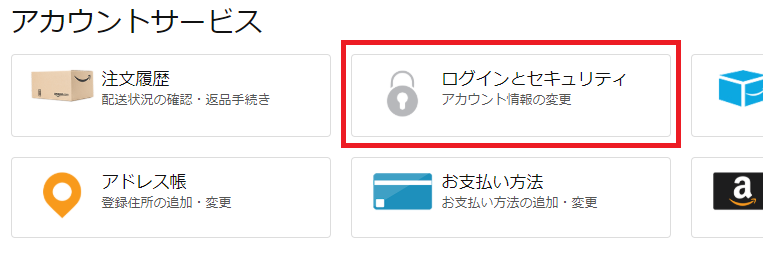
この画面から「ログインとセキュリティ」に進みます。
ここを開くと、現在登録しているメールアドレスなどが表示されます。変更したい部分の「編集」をクリックすれば、それぞれの項目を編集できます。
今回は電話番号の登録なので、「携帯電話番号」の欄を見ていきましょう。
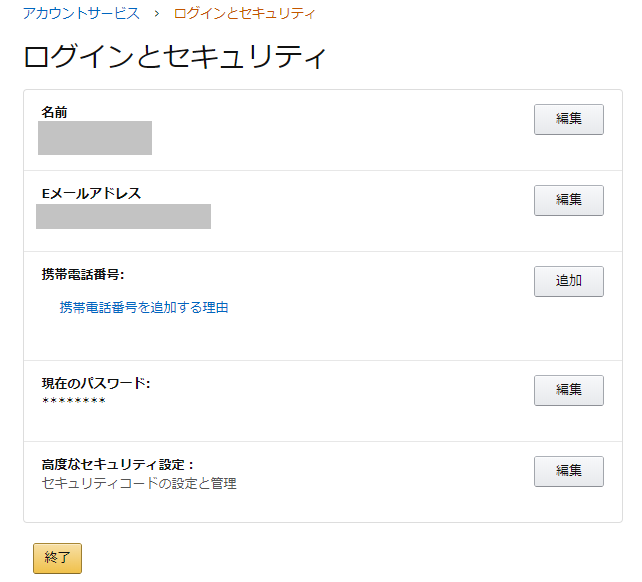
携帯電話番号を登録していない場合はこのように「携帯電話番号を追加する理由」と「追加」ボタンが表示されます。(登録済の場合は、電話番号が表示されます。)
「携帯電話番号を追加する理由」をクリックすると、
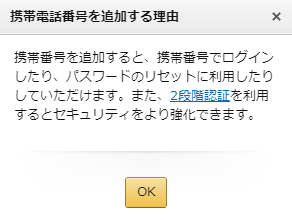
携帯番号を追加すると、携帯番号でログインしたり、パスワードのリセットに利用したりしていただけます。また、2段階認証を利用するとセキュリティをより強化できます。
と表示されます。
携帯電話番号の欄で「追加」ボタンをクリックすると、

このように「携帯電話番号を追加」という画面になります。
デフォルトで「JP+81」と出ていて、これが日本の表示なので、日本の電話番号ならこのままでOK。
そして、その隣の空欄にあなたの携帯番号をハイフンなしで入力します。
※ただし、他のAmazonアカウントで使用している電話番号は使用できません。
電話番号をハイフンなしで入力したら、「次へ進む」で進みます。
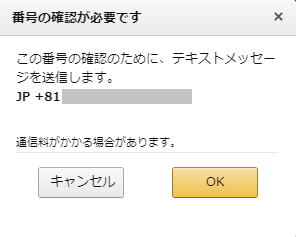
番号の確認が必要です。と出て、
「この番号の確認のために、テキストメッセージを送信します。」と表示されるので、よければ「OK」を登録します。
「OK」で進むと、あなたの携帯にテキストメッセージで認証コードが届くので、それを入力することで電話番号の認証が完了、あなたのアカウントと携帯番号がつながります。
ここまでできれば、以降、あなたの
- メールアドレスとパスワード
- 携帯電話番号とパスワード
のいずれでもAmazonにログインできるようになります。
これだと、後々あなたのメールアドレスが変更になってしまって、前のアドレスが使えない状態でも、問題なく電話番号でログインし、メールアドレスの変更を行うことができます。

セキュリティ重視なら、二段階認証

Amazonでは、より高度な設定ということで、二段階認証のシステムもあります。
この設定も、Amazonアカウントサービスの「ログインとセキュリティ」のところから設定・変更ができます。
Amazonにログインするたびに認証が必要となるので、手間は増えるけど、より安全性が高くなります。
この二段階認証では、携帯電話番号のほか、自宅の電話番号も登録できます。
また、Google認証システムアプリを使った二段階認証も可能です。

さいごに
Amazonのアカウント登録はしているけど、携帯電話番号は登録していない、というなら、いまのうちに登録しておきましょう。
後々メールアドレスが使えなくなった、なんていう場合にはAmazonに連絡して対応してもらうなど、ちょっと面倒なことになります。
Amazonアカウントに携帯電話番号を登録しておけば、メールアドレスでも、電話番号でも、二通りのログインができるので安心です。
ログインする際も、メールアドレスを打ち込むより電話番号のほうが簡単ですし。
ネット上でログインできないってほんとに困るので、前もって、できる対策はしておきたいですね。
もちろん、パスワードの管理や、定期的に変更するなどの対応も大事です。


コメント